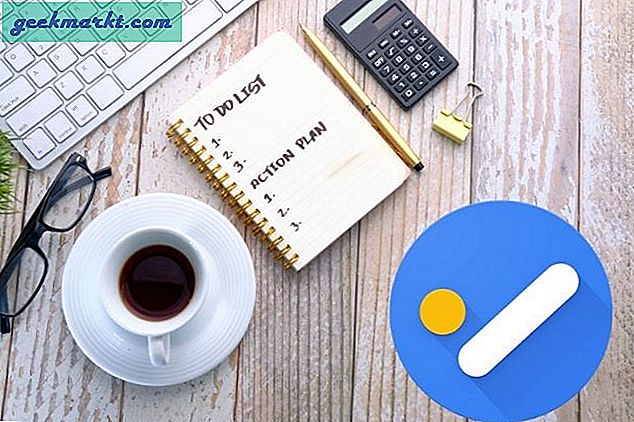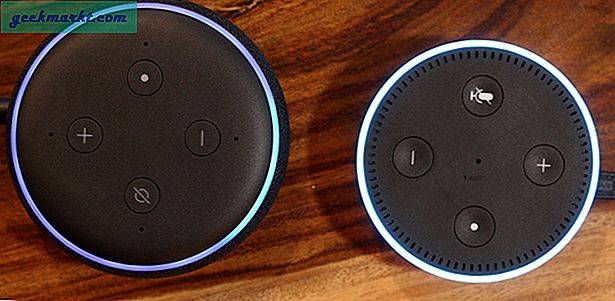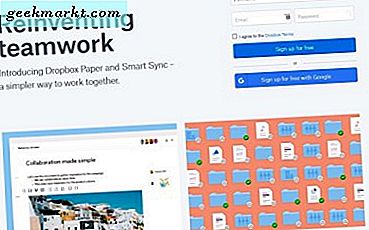Vi hade tidigare täckt några av de bästa urklippscheferna för Android. Idag är det dags för macOS. Eftersom macOS inte har en inbyggd urklippshanterare behöver du ett verktyg från tredje part. Spendera inte tid på att söka bland tusentals verktyg. Vi har utarbetat en lista över den bästa klippbordshanteraren för Mac.
Vi testade ett 20-tal Mac-appar som erbjuder klippbordshantering. Några av dem var imponerande, andra inte. I slutet av dagen har vi kommit ner till 7 bästa klippbordshanterare för Mac, som erbjuder olika funktioner och produktivitet. Vi börjar med de enkla!
Läsa: Hur man kopierar ovalbar text på skärmen
Bästa klippbordshanterare för Mac
# 1 CopyClip
Bara så att du vet, CopyClip är min personliga favorit när det gäller klippbordshanterare. Den kommer från FIPLAB, en populär utvecklare av verktygsprogram.
För det första kommer CopyClip inte med snygga funktioner. Trots det kommer detta enkla verktyg att öka din produktivitet som aldrig tidigare. Den integreras sömlöst med din Mac, vilket är fantastiskt.

Det kan spela in ett stort antal textbaserade poster, men du kan bestämma hur många poster som ska visas i gränssnittet. Det finns också några anpassningsalternativ som svartlistning. Det betyder att du kan konfigurera CopyClip för att inte spela in poster som spelas in från vissa appar.
Fördelar: Enkelt gränssnitt, förstklassig macOS-integration, minimalt fotavtryck och övergripande anpassningsbarhet
Nackdelar: Den kan bara spela in text.
Domen: Om du är någon som jag, som älskar minimal klippbordshantering, är CopyClip kanske det bästa valet. Du har inte ett fullfjädrat gränssnitt eller ytterligare funktioner. Men när det gäller att spela in urklippsposter och komma åt dem snabbt är CopyClip bara bra. Du kan också inaktivera inspelning eller aktivera "klippkopierade" meddelanden via inställningarna.
Kolla in CopyClip (gratis)
# 2 CopyClip 2
Du gissade det rätt. CopyClip 2 är avancerad och betald version av vår första rekommendation. Det erbjuder några extra funktioner som inte finns i gratisversionen. Det finns också utrymme för anpassning och optimering. Om du behöver bättre kontroll, snabbtangentstöd och andra alternativ är CopyClip 2 ett utmärkt val. Till skillnad från den fria versionen kan CopyClip 2 också spela in icke-text urklippsposter.

Till att börja med låter CopyClip 2 ställa in snabbtangenter för att växla mellan fönstret. Istället för att gå till macOS-menyn och klicka på CopyClip 2-ikonen kan du helt enkelt öppna fönstret. Dessutom finns det ett alternativ att söka efter alla inspelningar, som inte finns i gratisversionen. Du kan också bestämma om du vill klistra in innehållet direkt och om du vill klistra in formaterad text.
Fördelar: Ytterligare funktioner som sökning, användargränssnittsanpassning, touch-bar-kompatibel och snabbtangentstöd
Nackdelar: Användargränssnittet integreras inte bra med macOS
Domen: Om du tyckte att CopyClip var otillräcklig för kontroll och anpassning är CopyClip 2 den näst bästa att gå efter. Om du frågar oss erbjuder CopyClip 2 många funktioner för det pris du betalar. Personligen älskade vi sökfunktionen och anpassning av användargränssnittet. Med detta sagt skulle det ha varit fantastiskt om CopyClip 2 hade ett bättre gränssnittsgränssnitt.
Kolla in CopyClip 2 ($ 7,99, 7-dagars gratis testversion tillgänglig)
# 3 Clipy
Clipy kallas ofta den saknade urklippshanteraren för Mac OS X. Efter att ha testat programmet ett tag hade vi funnit att det var sant. Clipy är symbolen för enkelhet och produktivitet. I det första utseendet skulle du hitta det som något riktigt enkelt. Clipy erbjuder dock bättre funktioner än båda klippbordshanterarna vi täckte ovan. Och gläd dig, Clipy är öppen källkod.

Du kan bestämma hur många poster Clipy spelar in för dig. Vi måste säga att vi älskade inställningarna mycket bra. Trots att det är gratis kan detta verktyg också spela in bilder och andra urklippsposter. Och du kan bestämma om du inte vill spela in vissa urklippstyper. Några av de ytterligare funktionerna inkluderar stöd för utdrag, svartlistning av program och djupgående anpassning.
Fördelar: Öppen källkod, förstklassig anpassning, snabbtangentstöd, intuitivt gränssnitt
Nackdelar: Ingen
Domen: Clipy är det perfekta valet om du behöver en funktionsrikt, öppen källkod alternativ till båda verktygen som vi har nämnt tidigare. Du kommer att ha bättre kontroll över vad du har kopierat - vare sig det är text, bilder eller några PDF-dokument - medan du använder Clipy. Vi tror inte att det är så många klippbordshanterare som erbjuder så många funktioner som erbjuds av Clipy. Bara så att du vet, Clipy är en remake av Clipmenu, som är ett övergett projekt.
Kolla in Clipy (gratis)
# 4 Klistra in dem
Copy'em Paste låter dig inte bara spela in urklippsposter utan också hantera dem sömlöst. Det erbjuder en bättre organisationsmetod för urklippsposter jämfört med andra listor vi har gjort. Så länge den körs kommer den att spela in nästan allt du kopierar - inklusive mediefiler. Du kan öppna gränssnittet och hålla dem organiserade på ett sätt du vill.

Copy'em Paste innehåller också några funktioner som vi inte har sett i andra urklippshanterare. Till exempel erbjuder den alla kontroller på huvudgränssnittet. Du kan stänga av / slå på inspelning, ta skärmdumpar, aktivera eller inaktivera läget för texttext och till och med radera de lagrade utklippen. Det finns också olika teman du kan prova för Copy'em Paste.
En annan anmärkningsvärd funktion låter dig exportera och synkronisera dina urklippsposter via iCloud, vilket gör det tillgängligt på alla dina enheter.
Fördelar: Enklare kontroller via ett fullfjädrat gränssnitt, tilläggsstöd, snabbtangenter för omedelbar klistra in
Nackdelar: Fönstret Brist på inställningar
Domen: Vi skulle säga att Copy'em Paste är en av de mest funktionsrika urklippscheferna vi har sett här. Den innehåller alla funktioner du behöver för att spela in och organisera olika urklippsposter. Vi älskade verkligen dess alternativ för export, synkronisering och anpassning. Bara så att du vet, Copy'em Paste är en premium macOS-app, men funktionerna är värda vad du betalar. Du hittar hela listan över funktioner på den officiella webbplatsen.
Kolla in Copy'em Paste ($ 9,99)
# 5 Pastebot
Pastebot är en klippbordshanterare för dem som behöver bättre kontroll över vad de kopierar. Precis som de andra på listan har den också ett gränssnitt via menyraden. Men när det gäller att spara utdrag och få tillgång till något du har kopierat för länge sedan blir Pastebot en rockstjärna. Det öppnar ett fullfjädrat fönster som visar en lista över allt du kopierade.

Att bara klicka på dessa poster kopierar texten / filen till ditt urklipp. Jämfört med andra chefer som vi har granskat är Pastebot smidigare. Det finns också några fantastiska filter. Med ett av HTML-filtren kan du till exempel konvertera listor till HTML-koder. Vi skulle säga att Pastebot skulle vara en utmärkt följeslagare för många kodare där ute.
Fördelar: Ett komplett gränssnitt, stöd för utdrag, filterstöd, bättre innehållsorganisation
Nackdelar: Gränssnittet i menyraden är inte så intuitivt.
Domen: Som vi sa är Pastebot den bästa följeslagaren för människor som kopierar en massa saker och kodare. Den har en massa funktioner som förbättrar den totala användarupplevelsen, förutom alternativ som iCloud Sync, sekventiell klistra in, anpassade pasteboards, svartlistning och kortkommandon. Kort sagt, Pastebot skulle vara ett utmärkt val om du letar efter en avancerad och funktionsrik urklippshanterare för Mac.
Kolla in Pastebot ($ 9,99 | Gratis testversion på webbplatsen)
# 6 Unclutter
Tekniskt sett är Unclutter inte en dedikerad Mac-urklippschef. I själva verket går det lite längre än en klippbordshanterare. Som namnet säger låter Unclutter dig göra ditt skrivbord rent. Det gör det genom att ge dig utrymme där du kan behålla dina nödvändiga filer, urklippsposter och till och med viktiga anteckningar. Strax efter att du har installerat programmet kan du komma åt detta område från menyraden.

Klippbordshanterarens avsnitt i Unclutters erbjuder dock bättre funktioner än vad vi har sett ovan. Den registrerar alla poster. Det låter dig organisera sparade klippbordsposter. Det låter dig även redigera den aktuella posten. Det finns också en stjärnknapp för att spara urklippsposterna för senare. Klicka bara på posten för att kopiera den till det aktuella urklipp.
Fördelar: En out-of-the-box produktiv svit, en enkel men ändå effektiv UI, bättre organisation
Nackdelar: Unclutter är en buntpaket; Urklippshanteraren är inte tillgänglig fristående
Domen: Om du föredrar att ha ett produktivt program bredvid är Unclutter ett av de bästa sätten att spela in och hantera Urklippsdata. För det belopp du betalar får du många funktioner. Du kommer att älska alla dessa funktioner om du är en professionell användare. Så även med begränsningen att du ska ha hela programmet på din Mac verkar Unclutter vara en fantastisk klippbordshanterare.
Kolla in Unclutter ($ 11,79, gratis testversion tillgänglig)
# 7 Klistra in 2
Vi sparar det bästa till sist - Paste är förmodligen den bästa klippbordshanteraren för Mac som du kan prova just nu! Det finns några saker som lockade oss att klistra in, macOS-integrationen är den bästa. Tryck bara på tangentbordskombinationen för att starta Klistra in från skärmens nedre del. Från den rutnätbaserade vyn av klipp kan du dubbelklicka för att klistra in vad som helst.

Det bästa är att Paste sparar ett obegränsat antal urklippsposter. Förutom vanliga poster finns det ett annat avsnitt som heter Användbara länkar. Här kan du behålla hyperlänkar som du kommer åt regelbundet. Du kan också skapa anpassade listor där du kan behålla olika typer av urklippsposter. Den visuella displayen och många synkroniserade alternativ gör att Paste är ett av de bästa verktygen någonsin.
Fördelar: Visuell design, stöd för iCloud Sync, stöd för dra och släpp, anpassade genvägar och iOS-app
Nackdelar: Ingen
Domen: Paste är den perfekta klippbordshanteraren för alla! Den visuella designen gör den användbar för de flesta proffs. Vi älskade också kategorialternativen och stöd för snabbtangenter. Dessutom får du stöd för iCloud-synkronisering. Med en dedikerad iOS-app tillgänglig har du tillgång till alla dina inspelningar var som helst.
Kolla in klistra in 2 ($ 14,99, gratis testversion tillgänglig)
Poängen
Det här kommer att vara våra rekommendationer när du ber om de bästa klippbordshanterarna för Mac. Vi har sett till att artikeln består av olika appar. Om du till exempel behöver ett enkelt verktyg för textbaserade urklippsposter, är CopyClip och Clipy de bästa alternativen. Å andra sidan, om ytterligare funktioner är viktiga för dig, så ska Paste and Copy'em Paste också fungera bra. Vilken är din favoritklippshanterare för Mac? Låt oss veta.
Läsa:Kopiera markerad text automatiskt till Urklipp [Chrome]